Cara Melakukan Remote Import WordPress dari Softaculous
- Cara Ubah Domain Utama Moodle - November 8, 2023
- Cara Memperbaiki Website yang Stuck di Maintenance Mode - November 7, 2023
- Cara membuat email signatures pada cpanel - November 1, 2023
Pengantar
Halo sobat jagoan, kali ini kita akan melakukan remote import WordPress dari softaculous. Remote Import adalah fitur dari Softaculous yang memungkinkan kamu untuk mengambil file instalasi dari server/hosting lain ke Softaculous yang berada pada server kamu. Hal ini bisa digunakan untuk cloning data dari hosting lama ke hosting baru.
Hal yang Perlu Kamu Persiapkan:
Hosting lama:
- alamat IP asal (server lain) dimana datanya berada
- website asal (nama domain) yang datanya ingin di import
- Akun FTP berupa username & password pada domain asal
Hosting tujuan
- Menambahkan domain/subdomain (addon domain) pada hosting tujuan
Panduan Remote Import pada Softaculous
Langkah 1, Login ke akun cPanel
kemudian cari menu Softaculous Apps Installer > WordPress
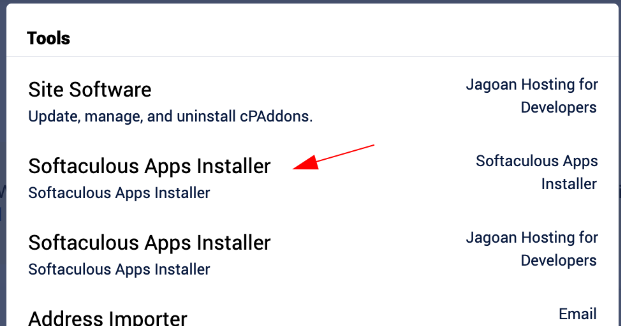
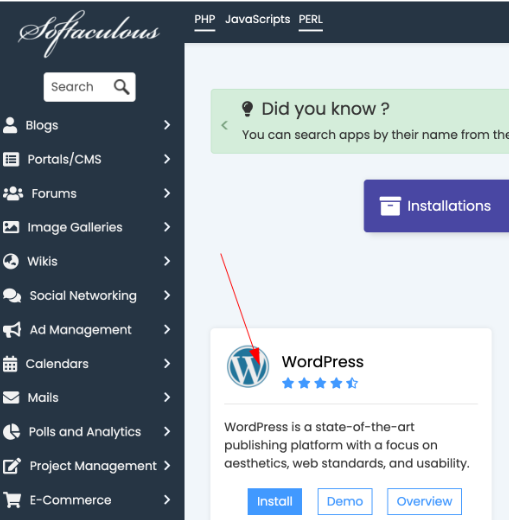
Langkah 2, Pilih menu import
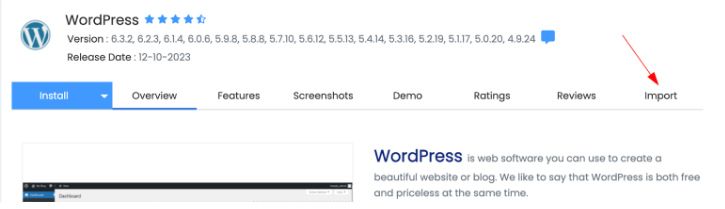
Langkah 3, Pilih tab from remote server

Langkah 4, isikan kolom di bagian source sesuai petunjuk
- Domain name : diisi dengan nama domain asal. Pastikan domain tidak menggunakan http atau https (contoh: srv25.jagoanhosting.com)
- Server Host (Optional) : diisi dengan alamat IP domain asal (contoh: 103.163.138.95)
- FTP Username : diisi dengan username FTP milik domain asal (contoh: irfinaam)
- FTP Password : diisi dengan password FTP milik domain asal
FTP Path: diisi dengan direktori dimana WordPress nantinya akan diinstalkan sesuaikan path pada cpanel di hosting tujuan (contoh: /public_html)
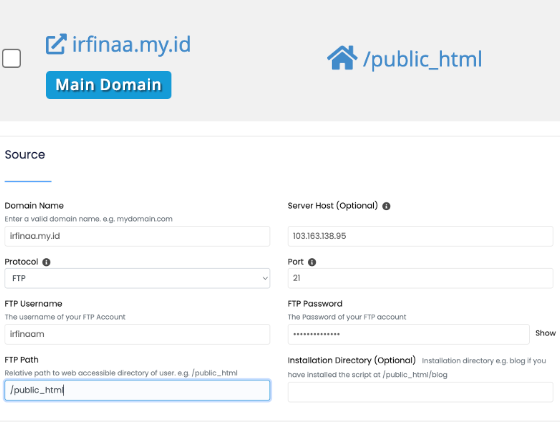
Langkah 5, isikan kolom bagian destination
- Protocol: pilih yang sesuai dengan domain tujuan, contoh: https
- Domain: pilih domain yang sesuai dan telah Anda tambahkan di server Anda (contoh: contoh.weamas.my.id)
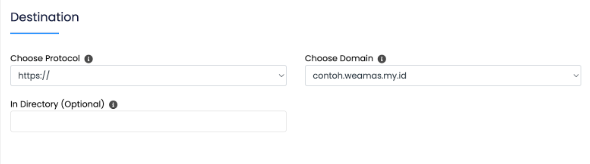
Langkah 6, klik import untuk memulai pemindahan data
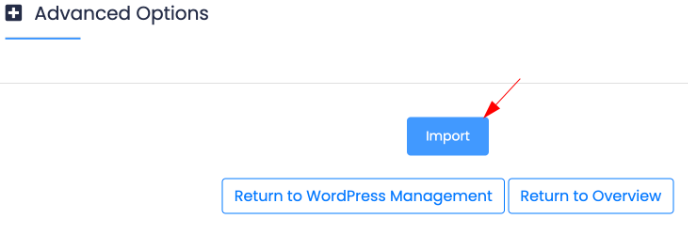
Langkah 7, Tunggu prosesnya selesai
import ini akan memakan waktu beberapa menit hingga selesai. Tergantung besar data pada server lama kamu
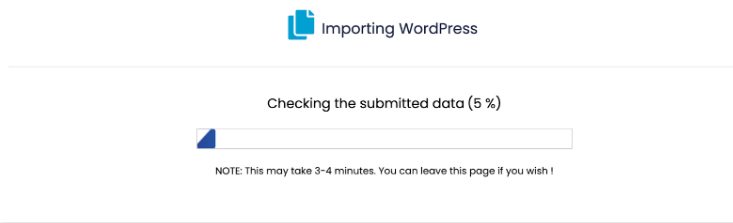
Setelah sukses maka data berhasil dipindahkan dari alamat pada hosting lama ke alamat baru di hosting tujuan.
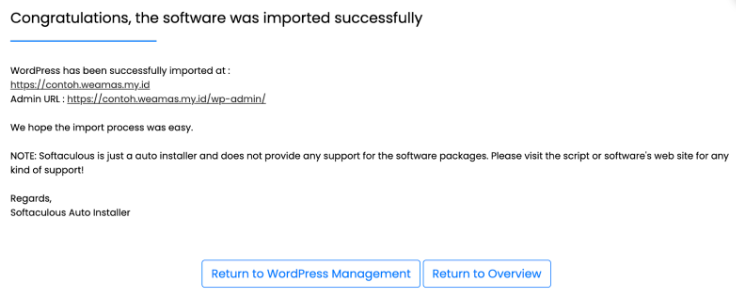
Penutup
Nah, sekarang kamu telah berhasil melakukan remote import WordPress dari softaculous. Semoga membantu ya sob.
